电脑怎么清理磁盘的垃圾?电脑磁盘垃圾清理方法
发布时间:2016-08-02 12:10:54作者:知识屋
方法/步骤
1、点击开始,所有程序。

2、然后点击附件。

3、点击系统工具,找到里面的磁盘清理。

4、这时,选择你要清理的磁盘,点击确定。

5、然后稍等一会,此时计算机在扫面磁盘,计算可释放的磁盘空间。

6、计算完成后,选中你要清理的选项,点击确定即可清理磁盘。

以上就是电脑怎么清理磁盘的垃圾方法介绍,操作很简单的,你学会了吗?希望能对大家有所帮助!
相关知识
-
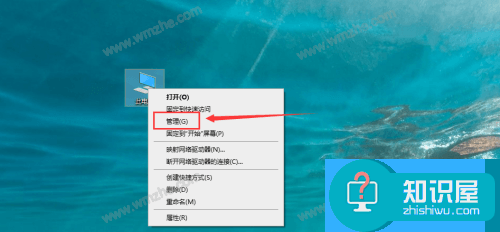
WIN10系统怎么重新设置磁盘名称?WIN10系统重新设置磁盘名称教程
-

运行QQ提示磁盘空间已满怎么办?立即清理磁盘
-

乐易佳数据恢复软件使用说明,找回丢失磁盘文件
-

华为电脑管家如何清理内存?释放电脑磁盘空间
-

分区助手使用指南:扩容磁盘分区容量,实现合理分配
-

CCleaner清理电脑之磁盘分析,不放过任何角落
-
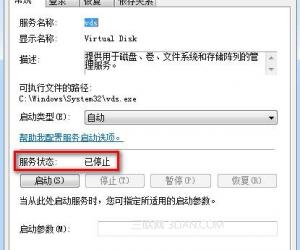
Win7运行磁盘管理时提示RPC服务器不可用 磁盘管理出现RPC服务器不可用怎么办
-
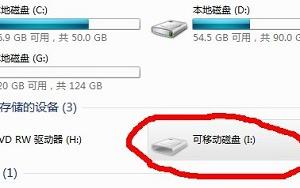
拔出U盘电脑还显示可移动磁盘怎么办 怎么彻底删除可移动磁盘方法技巧
-
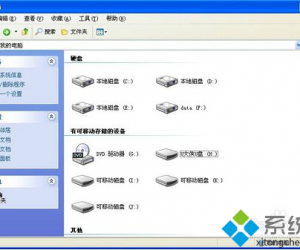
我的电脑出现多个可移动磁盘怎么删除 为什么我的电脑上多出了很多可移动磁盘
-
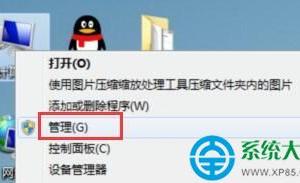
Win7系统本地磁盘图标显示异常如何恢复 win7本地磁盘图标变了解决方法
软件推荐
更多 >-
1
 一寸照片的尺寸是多少像素?一寸照片规格排版教程
一寸照片的尺寸是多少像素?一寸照片规格排版教程2016-05-30
-
2
新浪秒拍视频怎么下载?秒拍视频下载的方法教程
-
3
监控怎么安装?网络监控摄像头安装图文教程
-
4
电脑待机时间怎么设置 电脑没多久就进入待机状态
-
5
农行网银K宝密码忘了怎么办?农行网银K宝密码忘了的解决方法
-
6
手机淘宝怎么修改评价 手机淘宝修改评价方法
-
7
支付宝钱包、微信和手机QQ红包怎么用?为手机充话费、淘宝购物、买电影票
-
8
不认识的字怎么查,教你怎样查不认识的字
-
9
如何用QQ音乐下载歌到内存卡里面
-
10
2015年度哪款浏览器好用? 2015年上半年浏览器评测排行榜!








































